Thay đổi hướng của toàn bộ tài liệu
- Để thay đổi hướng của toàn bộ tài liệu, chọn Bố trí > hướng.
- Chọn Dọc hoặc Ngang.
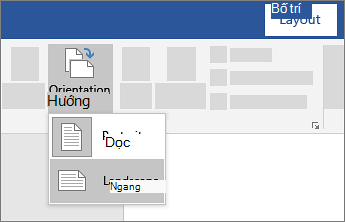
Thay đổi một phần tài liệu thành hướng ngang
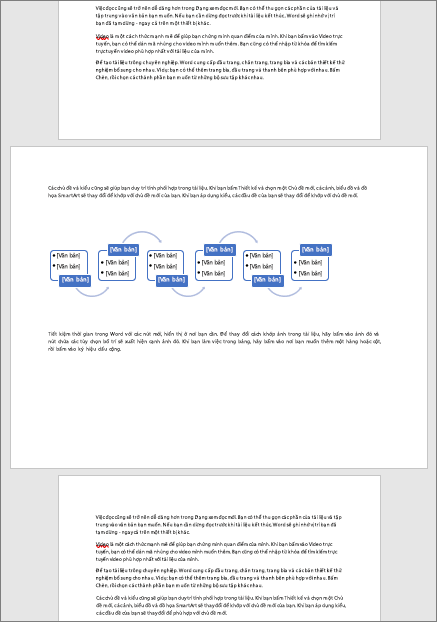
- Chọn nội dung bạn muốn trên trang ngang.
- Đi tới Bốtrí , rồi mở hộp thoại Thiết lập Trang.
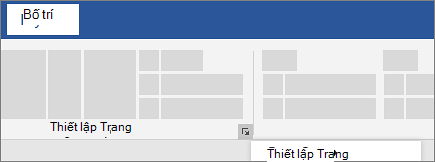
- Chọn Ngangvà trong hộp Áp dụng cho, chọn Văn bản đã chọn.
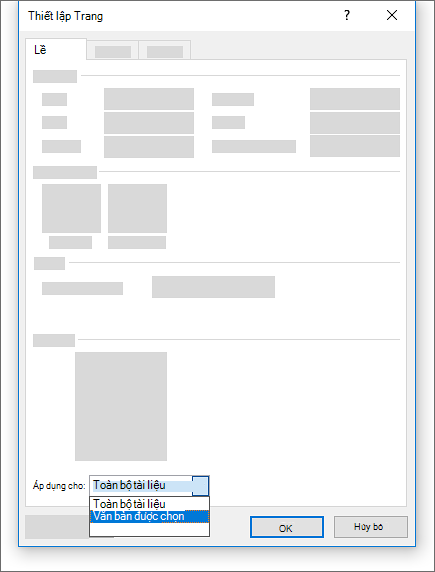
(Nguồn: Microsoft)
~~~~~~~~~
💝 LÀM CHỦ KỸ NĂNG TIN HỌC VĂN PHÒNG TRONG 7 NGÀY 🍀
👉 Chứng chỉ tin học quốc tế MOS
👉 Chứng chỉ tin học quốc tế IC3
👉 Chứng chỉ TIN HỌC VĂN PHÒNG từ cơ bản đến nâng cao
*** THÔNG TIN LIÊN HỆ ***
🏡 Trung tâm Tin học MOSEasy – Chuyên Đào tạo Tin học Văn phòng Quốc tế
🕵️ Giảng viên: TS. Đặng Xuân Thọ
☎️ Hotline Zalo: (+84) 91 2629 383
🌏 Website: https://moseasy.edu.vn/
💬 Facebook: https://www.facebook.com/ThayDangXuanTho
❓ Hỏi đáp 247: https://www.facebook.com/groups/ThayDangXuanTho
📹 Youtube: https://bit.ly/ThayDangXuanTho
#MOSEASY #MOS #IC3 #TinHocQuocTe #TienPhong #TinHocThucChien #Word #Excel #Powerpoint #Ungdung #CamKet #MienPhi



![[Ôn thi MOS Word 2016] – #1.1.1 Tạo một tài liệu trống](https://moseasy.edu.vn/wp-content/uploads/2022/08/Word2016-1-500x500.png)
![[Ôn thi MOS Word 2016] – #1.1.2 Tạo một tài liệu trống bằng cách sử dụng một mẫu](https://moseasy.edu.vn/wp-content/uploads/2022/08/Word2016-2-500x500.png)
![[Ôn thi MOS Word 2016] – #1.1.3 Mở tập tin PDF trong Word để chỉnh sửa](https://moseasy.edu.vn/wp-content/uploads/2022/08/Word2016-3-500x500.png)

